- 系统
- 教程
- 软件
- 安卓
时间:2019-04-17 来源:u小马 访问:次
如何打开win10 ISO光盘镜像文件?相信有很多用户可能还不太清楚如何打开win10 ISO光盘镜像文件?,那么统一小编就为你们分享打开win 10ISO光盘镜像文件方法,就让我们一起学习一下吧!
首先我们了解一下ISO是什么?
ISO:国际标准光盘文件系统格式。符合ISO 9660标准的光盘镜像文件格式,文件扩展名通常为iso。这种文件可以简单的理解为复制光盘上全部信息而形成的镜像文件。

打开方法:
如果需要打开这个文件格式需要虚拟光驱程序,这个虚拟光驱需要安装比较麻烦。现在我们使用解压工具就可以打开ISO镜像文件。
打开的步骤:
我们先在电脑里找到要打开的ISO文件。
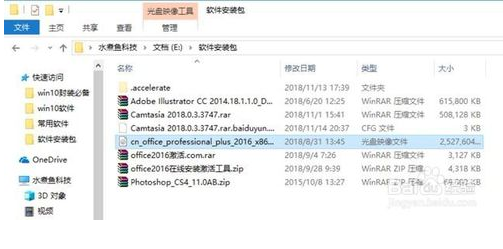
在需要打开的文件上点击右键,选择打开方式,点击用压缩包打开。
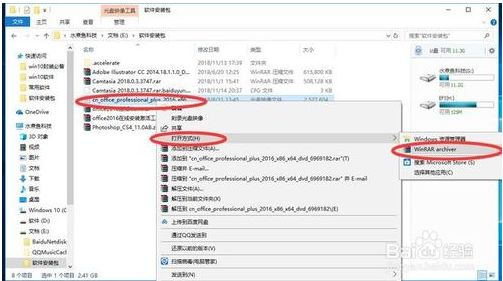
点击后,就会自动弹出这个ISO文件里的所有内容。如果我们需要直接安装,那么就可以点击安装文件开始安装就可以了。
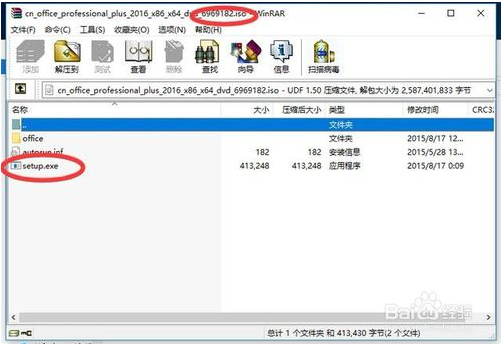
好了,就是这么简单,点击安装文件以后,文件就开始安装了。
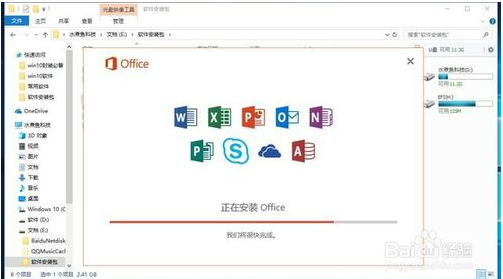
如果你要把这些文件解压出来,在第3步的时候就可以点击解压。这个压缩包的操作是一样的。
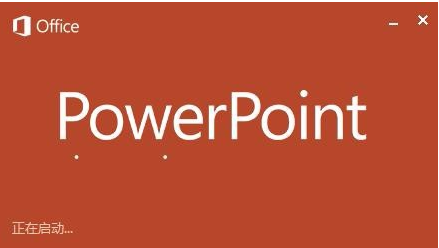
关于打开win10 ISO光盘镜像文件方法就为大家介绍到这边了,需要的小伙伴赶紧动手试试看吧,如果用户们遇到了同样的问题,可以参考上述方法步骤进行操作哦,希望本篇教程对大家有所帮助。





